Videohry jsou jednou z nejzajímavějších aplikací na počítačích se systémem Windows. Je však známo, že ty špičkové se sofistikovanou grafikou čelí problémům. Jeden takový známý případ je s chybou:
DXGI_ERROR_DEVICE_HUNG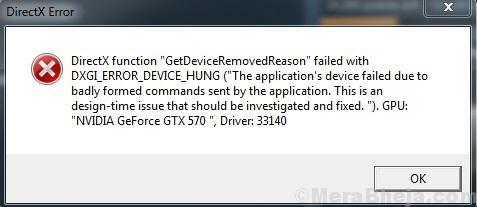
Způsobit
Tato chyba znamená, že se aplikaci nepodařilo spustit z důvodu špatného příkazu odeslaného aplikací do systému, což následně způsobilo konflikt.
Postupně vyzkoušejte řešení k vyřešení problému:
Řešení 1] Aktualizujte grafické ovladače
Jelikož jde o problém s grafikou, mohli bychom předpokládat, že grafické ovladače tuto funkci nepodporovaly. S postupem času, jakmile budou spuštěny nové hry, však společnosti odpovídajícím způsobem aktualizují grafické ovladače. Mohli bychom aktualizovat ovladače a zkontrolovat, zda to pomáhá. Zde je postup aktualizujte ovladače.
Tento krok je obzvláště důležitý, pokud jste nainstalovali nově spuštěnou hru. Důvodem je to, že kontrolujeme webové stránky společnosti Intel, grafické ovladače jsou často aktualizovány, většinou pouze pro podporu her. Spíše, pokud kliknete na odkazy a otevřete stránku grafických ovladačů, ukáže se, které hry přesně podporují. Tady je
odkaz na centrum stahování Intel pro grafické ovladače.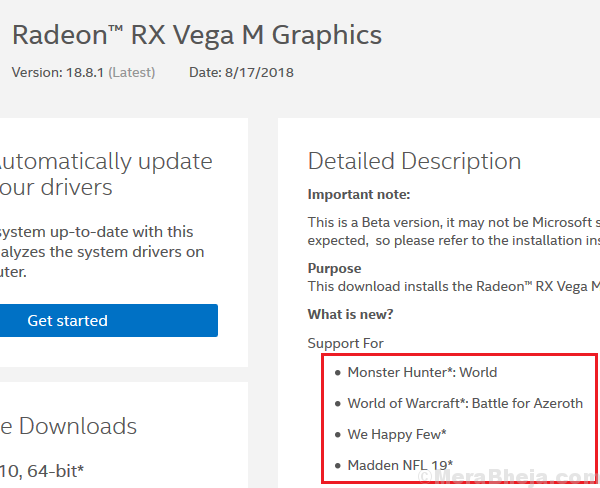
Řešení 2] Nepřetěžujte systém
Pokud jste někdy přetaktovali svůj systém, věděli byste, jak je zrušen. Toto nastavení by se nikdy nemělo měnit. Někdy prostřednictvím systému BiOS, někdy prostřednictvím nastavení GPU může přetaktování poškodit systém a stále nepomůže s hrou.
Řešení 3] Odinstalujte GeForce
Zatímco zkušenost GeForce pomáhá optimalizovat nastavení hry, není to ani nutné, ani doporučené. Herní engine obvykle vyzvedne doporučená nastavení a pokusí se je synchronizovat se systémem.
1] Stiskněte Win + R otevřít Běh okno. Zadejte ovládací panel a stisknutím klávesy Enter otevřete ovládací panel.
2] Přejít na Programy a funkce. Zobrazí se seznam programů nainstalovaných v systému.
3] Najít GeForce zkušenosti v seznamu. Klikněte pravým tlačítkem a odinstalovat to.
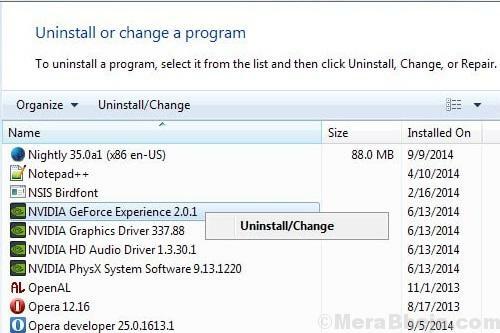
Řešení 4] Zakažte synchronizaci služby Steam Cloud
Mnoho uživatelů uvedlo, že zakázání synchronizace služby Steam Cloud by bylo užitečné při řešení problému.
1] Otevřete klienta Steam vaší hry.
2] Klepněte pravým tlačítkem myši na obtížnou hru a vyberte Vlastnosti.
3] Přejděte na kartu Aktualizace a zrušte zaškrtnutí políčko odpovídající Povolte synchronizaci služby Steam Cloud.
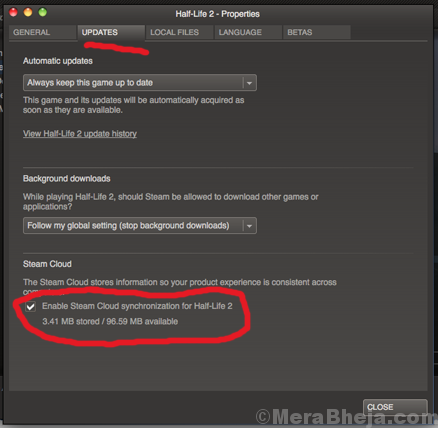
4] Aplikovat změny a restartovat systém.
Tato oprava funguje obzvláště dobře u problémů s Call of Duty: WWII.
Řešení 5] Aktualizujte Windows
Musíme aktualizovat Windows na nejnovější verzi. Podle nejnovější verze odkazujeme na nejnovější kumulativní aktualizaci. Zde je postup aktualizovat Windows.
Pouhý pokus o aktualizaci systému Windows prostřednictvím nastavení systému Windows nemusí někdy stačit. Zmínilo by se, že má aktualizovaný Windows, i když by to ve skutečnosti nepomohlo.
V takovém případě bychom mohli Windows aktualizovat prostřednictvím administrativního prostředí Powershell.
1] Klikněte pravým tlačítkem na tlačítko Start a vyberte Windows Powershell (správce).
2] V okně Powershell napište cmd a stiskněte klávesu Enter. Počkejte, až se promění v okno podobné příkazovému řádku.
3] Zadejte následující příkaz a stiskněte klávesu Enter:
wuauclt.exe / updatenow
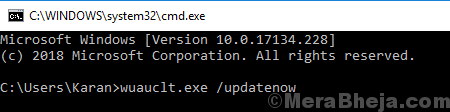
Příkaz by potřeboval čas, aby se spustil, někdy až hodinu. Nechte to udělat svou práci a restartujte systém.
Doufám, že to pomůže!


